关于切换node版本没有npm命令的原因
问题发现
今天因为项目原因需要使用其他的node版本,就去使用nvm下载了新的版本,切换到对应版本后发现npm命令没有了,才知道因为在一些node版本中我们使用如下命令安装新的node版本时并不会自动下载对应的npm包
nvm install 11.13.0
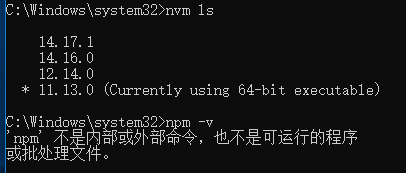
然后就去对应的node版本的node_modules文件夹中看了一下,确实没有对应的npm包(一般nvm安装地址为:C:\Users{用户名}\AppData\Roaming\nvm)

问题解决
现在通过在官网下载对应的node版本的包,将npm的文件拖拽过来就能使用了,具体的实现步骤如下
- 根据node版本下载对应的node包,根据电脑型号进行选择,我是win64.下载地址

- 将下载的压缩包进行解压,随便位置都可以
- 将解压好的压缩包中的node_modules文件夹中的npm文件夹放到对应的node版本的node_modules文件夹中(即将node-v11.13.0-win-x64\node_modules\npm 放到 C:\Users\yangying3\AppData\Roaming\nvm\v11.13.0\node_modules 下)

4.然后将npm文件夹中bin下的npm与npm.cmd复制一份到对应版本号(v11.13.0)的目录下
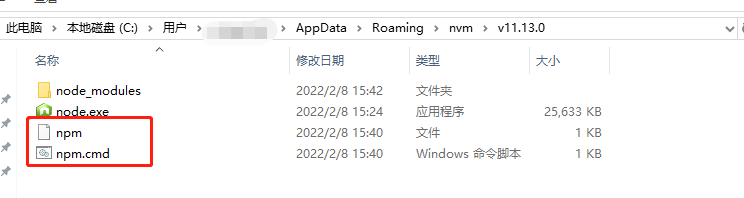
- 之后执行npm -v 就可以啦
npm -v
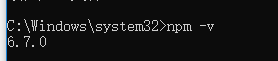




















 1632
1632











 被折叠的 条评论
为什么被折叠?
被折叠的 条评论
为什么被折叠?








